Программное обеспечение для редактирования GoPro: 4 лучших оффлайн и онлайн-инструмента для редактирования видео, которые стоит освоить
Люди всегда ищут мощное программное обеспечение для редактирования видео, которое может легко вместить их видео GoPro. Не говоря уже о том, что одна из наших команд попросила предоставить лучшие варианты и руководства по редактированию видео GoPro. Таким образом, это действительно то, что многие люди хотят понять. По этой причине мы используем эту статью, чтобы обрисовать и представить Программное обеспечение для редактирования GoPro это отлично поможет вам с вашими видео GoPro. Кроме того, во второй части этого контента есть идеальное руководство по выполнению процедуры редактирования видео GoPro. Итак, чтобы закончить этот случай, пожалуйста, найдите время прочитать всю статью ниже.


Давайте посмотрим, почему это Видео конвертер Ultimate попал в топ лучших программ для редактирования GoPro. Это универсальная программа для редактирования видео со всеми инструментами редактирования, необходимыми для вашего видео. Помимо того, что это идеальный видеоконвертер, который может конвертировать пакетные файлы в более чем 500 различных форматов в 70 раз быстрее, он также поставляется с панелью инструментов. Вы правильно думаете. Этот набор инструментов содержит все инструменты, необходимые для изменения и улучшения ваших видео GoPro. Он имеет усилитель видео, компрессор, редактор метаданных, триммер, обрезку, слияние, корректор цвета, регулятор скорости, реверс, средство создания и удаления водяных знаков и многое другое. Кроме того, вы не должны пренебрегать другими удивительными функциями, которые позволяют вам создавать фильмы, 3D и видеоколлажи из ваших видеороликов GoPro.
Что делает его еще более замечательным, так это его способность поддерживать высокое качество вашего видео. Этот инструмент для редактирования видео GoPro 4K обладает возможностью редактирования без потерь, основанной на передовых технологиях, таких как искусственный интеллект и ускорители для аппаратного обеспечения, графического процессора и всех процессов, которые он предлагает. Теперь вы знаете, почему он достиг вершины много лет назад и до сих пор.
Ключевая особенность:
Плюсы:
Минусы:

DaVinci Resolve 16 также стал одним из лучших видеоредакторов для ваших файлов GoPro. Его расширенные функции и инструменты привлекут вас к улучшению ваших клипов. Некоторые из его функций — это функция совместной работы, различные фильтры, анимация, переходы, цветовые тона и основные элементы редактирования видео. Вы также можете использовать DaVinci Resolve для обрезки видео.
Плюсы:
Минусы:
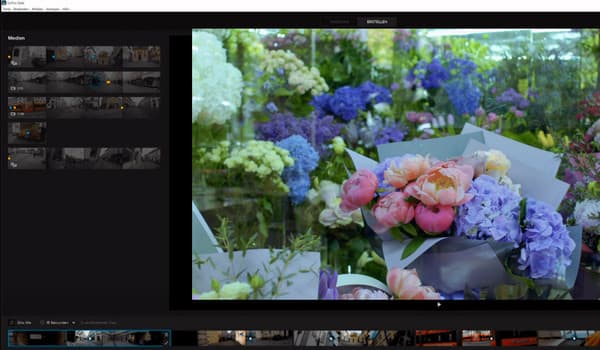
Еще одно автономное программное обеспечение для редактирования видео GoPro — GoPro Quik. Как следует из названия, он предназначен для видео, записанных с помощью GoPro, что позволяет загружать файлы прямо с вашего устройства. Кроме того, он предлагает хорошие атрибуты, которые позволят вам добавлять изображения, эффекты, фильтры и интервалы времени к вашим выводам.
Плюсы:
Минусы:
Если у вас нет времени устанавливать мощный редактор GoPro, эту часть тоже обязательно к прочтению. Познакомьтесь с хорошим онлайн-редактором видео, который поможет вам с задачей редактирования видео.

Renderforest — многофункциональный видео редактор В сети. Он поставляется с многочисленными шаблонами, стилями, анимацией, логотипами и многим другим, которые вы можете настроить. Более того, поскольку он выглядит как инструмент, предназначенный для экспертов, можно сказать, что он понравится и новичку. Что еще более удивительно, так это то, что он предлагает бесплатную версию для тех, у кого нет средств на ее покупку. Однако благодаря использованию бесплатной версии вы не сможете удалить водяной знак, который он впечатывает в ваше видео GoPro.
Плюсы:
Минусы:
Мы не позволим этой статье ускользнуть, не показав вам эту бонусную часть. Познакомившись с лучшим видеоредактором GoPro, давайте научимся редактировать видео с помощью одной из лучших программ, перечисленных выше, Видео конвертер Ultimate.
Приобретите видеоредактор
Первое, что вам необходимо сделать, это убедиться, что это программное обеспечение установлено на вашем компьютере. Чтобы сделать это быстро, выберите Скачать кнопку ниже, применимую к вашему компьютеру, и нажмите ее.
Принесите видео GoPro
Вот как редактировать видео GoPro на ПК. Запустите программу после установки и нажмите кнопку Добавлять символ в центральной части интерфейса. Затем отправьте все свои видео GoPro для редактирования.

Редактировать видео
Нажмите кнопку Звезда или Краска значки под загруженными видео GoPro для доступа к каждому окну редактирования. На этот раз давайте нажмем кнопку Звезда икона. Затем в следующем окне выберите меню настроек выше, которое вы хотите настроить. Выбирайте среди Поворот и обрезка, эффекты и фильтры, водяные знаки, аудио, и Субтитры. После этого вы можете нажать кнопку Применить ко всему вкладку, чтобы применить изменения к остальным загруженным видео и завершить их, нажав кнопку ХОРОШО вкладка.

Преобразование для редактирования видео GoPro
После редактирования видео вам нужно нажать кнопку Конвертировать все Кнопка в главном интерфейсе. Затем через некоторое время проверьте отредактированные видео.

Могу ли я снимать видео на GoPro в формате 8K?
Да. Однако имейте в виду, что лучшее разрешение для видео GoPro — 4K.
Как редактировать видео GoPro на Mac без стороннего приложения?
Вам просто нужно загрузить видео GoPro на свой Mac, а затем использовать iMovie для их редактирования. В iMovie есть расширенные инструменты редактирования, но они ограничены.
Будут ли видео удалены с устройства GoPro при переносе на компьютер?
Для пояснения, видео не будут удаляться, а только перемещаться. Но да, они не будут видны вашему устройству GoPro, когда вы переместите их на компьютер.
Вот и все, обзор прохождения лучших Программное обеспечение для редактирования GoPro для автономного и онлайн-использования. Мы настоятельно рекомендуем полагаться только на онлайн-инструмент, если вы не можете установить программное обеспечение. Однако, если вам нужен захватывающий опыт редактирования видео, используйте инструменты автономного редактирования видео, особенно Видео конвертер Ultimate.
Больше чтения
Как сжать видео GoPro для отправки по электронной почте, загрузки или обмена
Как сжать видео GoPro? Как сжать видео GoPro для электронной почты? В этом посте рассказывается о 3 простых способах сжатия видео GoPro и уменьшения размера видеофайла.
Конкретное руководство по объединению видеороликов GoPro на ПК и мобильных устройствах
В этом руководстве показано, как объединить фрагменты видео GoPro и создать целую историю на компьютере и мобильном устройстве.
Как улучшить качество видео GoPro: лучшее решение с советами
Получите шанс найти лучший способ изменить качество быстрого видео GoPro с плохого на превосходное. Нажав на этот пост, вы узнаете больше, чем что-то.
Давайте отредактируем клипы, используя эти параллельные видеоприложения и программное обеспечение. Давайте рассмотрим их особенности, плюсы и минусы для загрузки и создания видео с разделенным экраном.